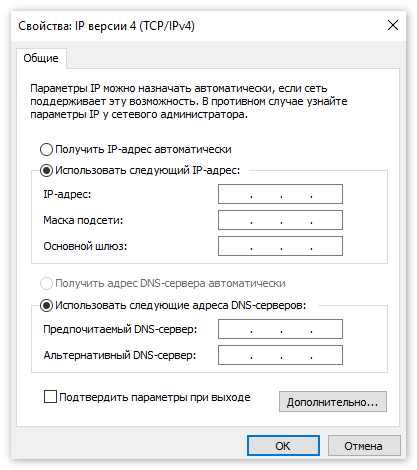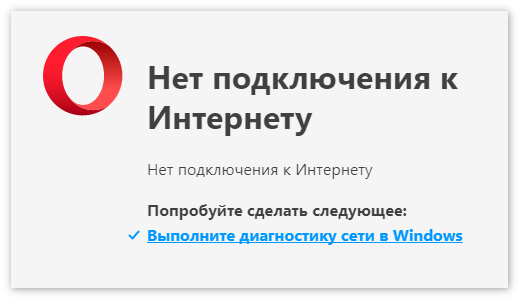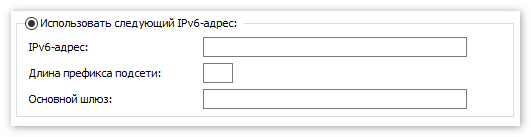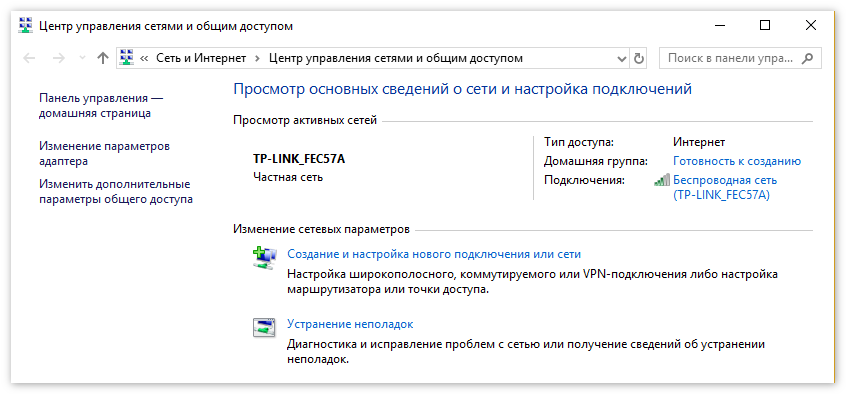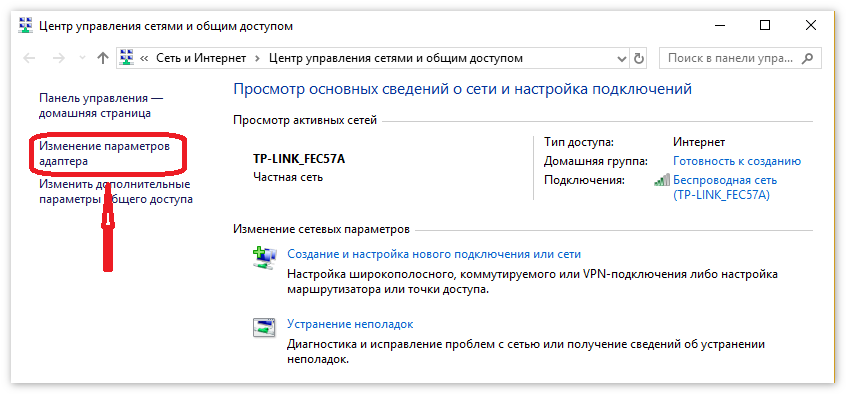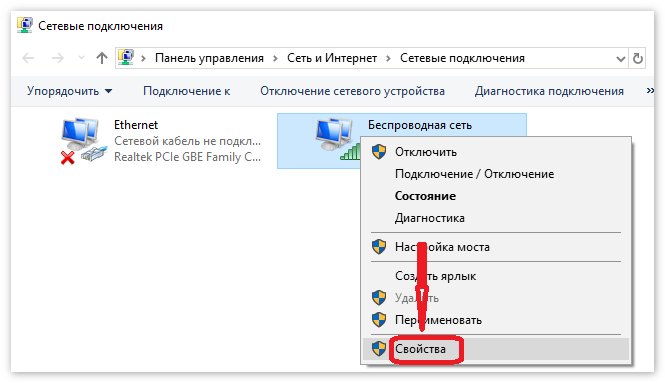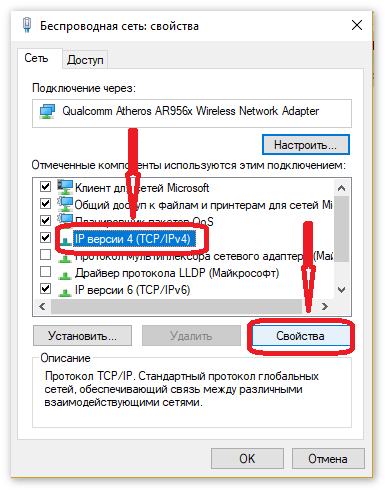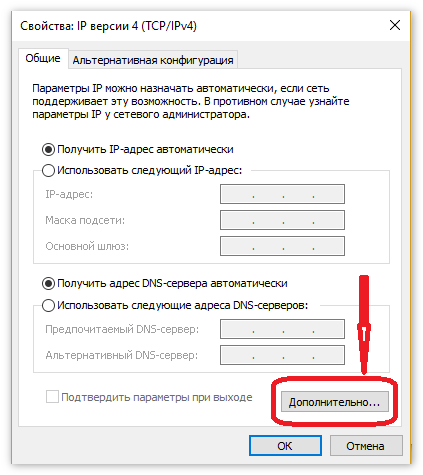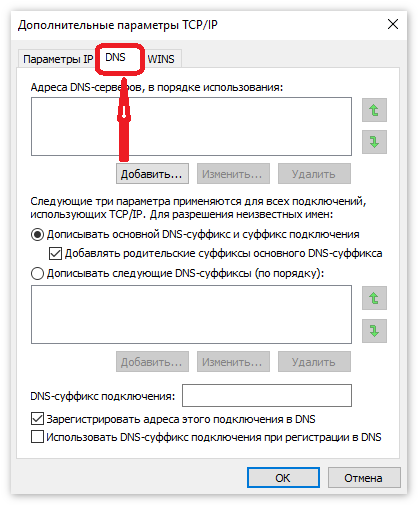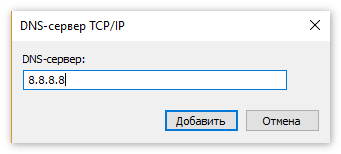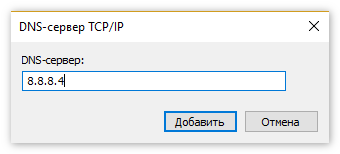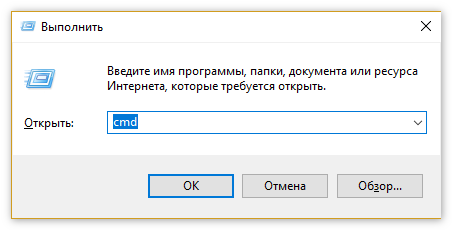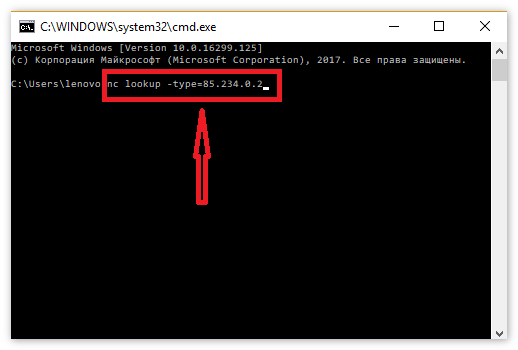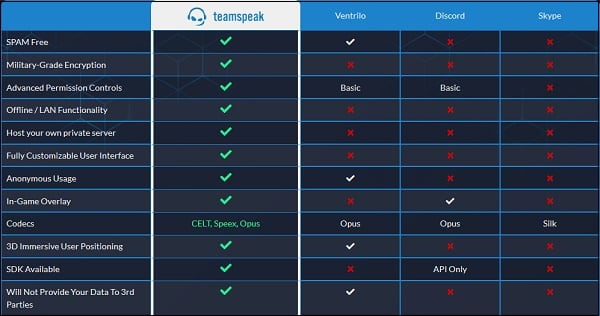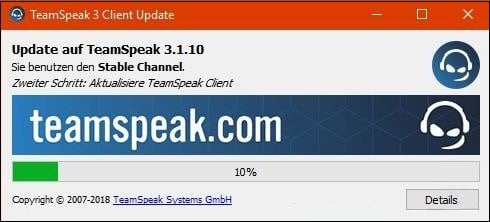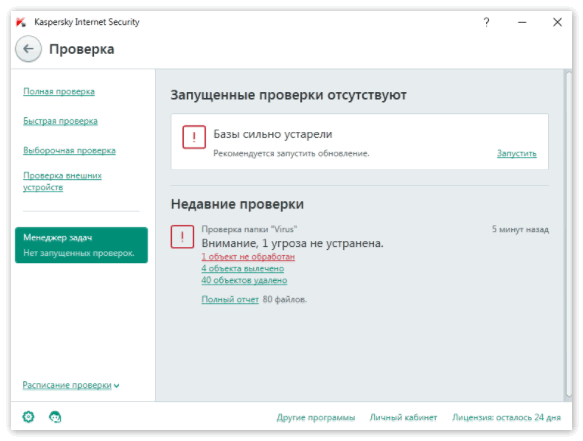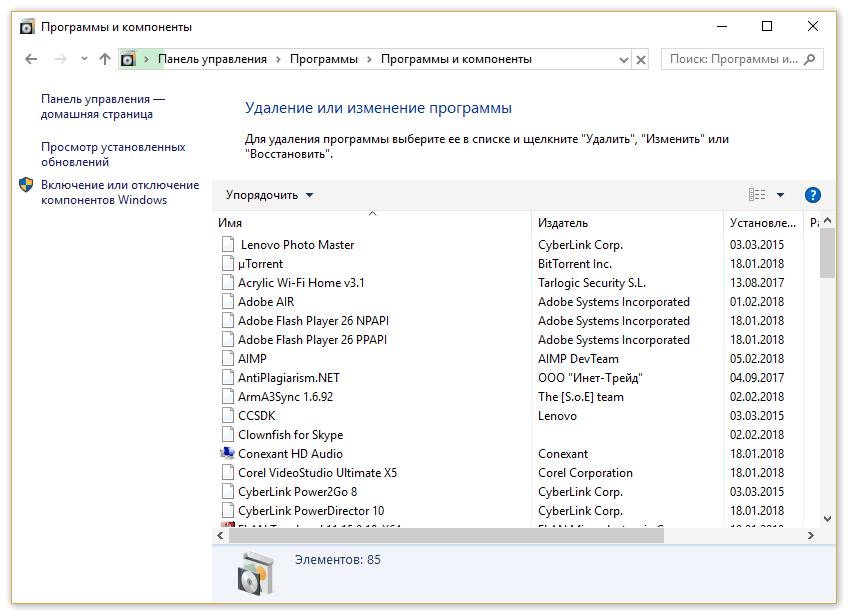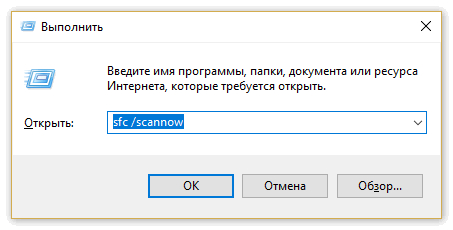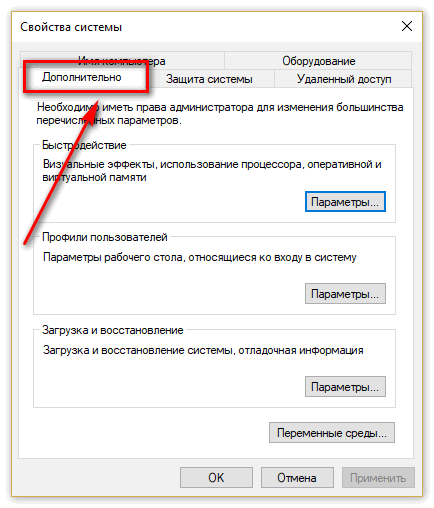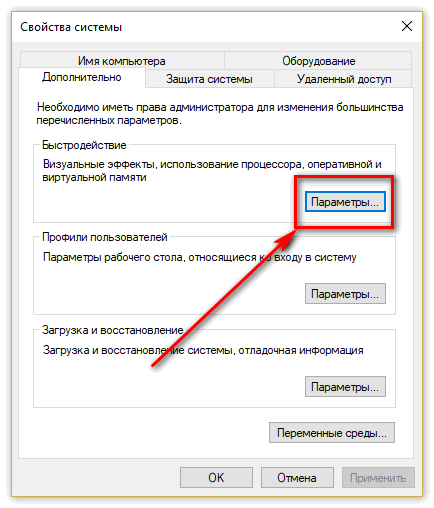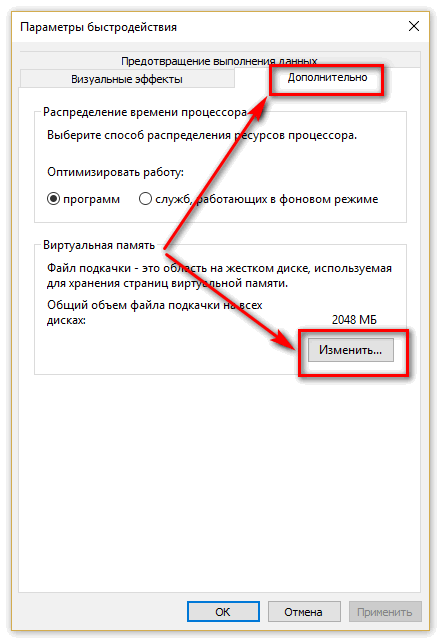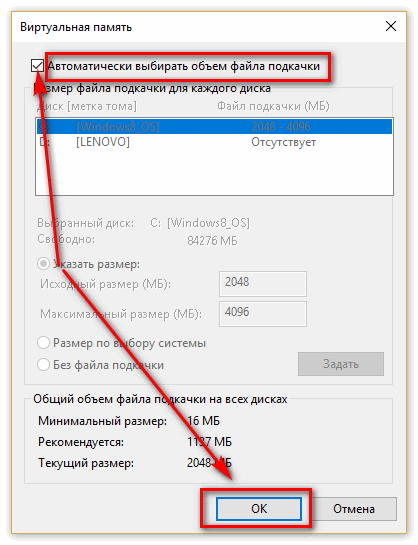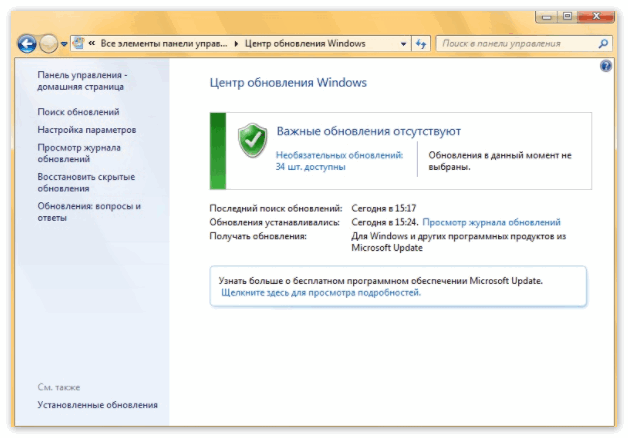Вам не удалось подключиться к серверу ts3? На самом деле причин возникновения такой ошибки может быть множество и рассмотреть их все в рамках одного материала просто нереально. Однако, есть несколько основных и наиболее распространенных причин из-за которых возникает ошибка подключения. О них то мы и поговорим.
Проблемы с подключением и способы их решения
Первым делом конечно же нужно установить, из-за чего именно сервер стал не доступен. Самой банальной и в то же время частой причиной является то что он просто недоступен в сети.
Другая распространенная загвоздка – неверно указанный ip-адрес. В некоторых случаях клиент неправильно определяет порты.
В том случае, если он оказывается недоступен в сети, возможно через какое-то время его работа будет возобновлена. Иногда нужно просто немного подождать, поскольку сервер отключается по одной из двух причин:
- на нем выполняются технические работы;
- возникли неполадки с интернет-соединением.
В том случае если есть 100% уверенность что со статусом сервера все в полном порядке, и он работает, для подключения также придется указывать его ip-адрес. Также потребуется указать определенный порт.
Решается все следующим способом:
- Зайдите в «Центр управления сетями».
- Далее следует выбрать «Изменение параметров адаптера».
- Затем необходимо открыть свойства беспроводной сети. Сделать это можно щелкнув правой кнопкой мышки по соответствующему разделу.
- Появится меню, в котором будет строка – «Протокол интернета версии 4». По ней необходимо кликнуть и выбрать «Свойства».
- В появившейся форме нужно выбрать «Дополнительно».
- Появится подменю, в котором следует перейти во вкладку «DNS».
- Нажимаем на «Добавить» и в новом окне вводим «8.8.8.8». Жмем добавить.
- После этого окно открывается еще раз. Однако вводится уже другой адрес – «8.8.4.4».
- Далее запускаем стандартную командную строку Windows (сочетание клавиш Win + R — вводим cmd, нажимаем ок).
- Вводим следующую команду – «nc lookup -type=srv». Где вместо srv необходимо указать адрес сервера Тим Спик со входом на который есть проблемы.
- После этих манипуляций все должно работать как надо.
После этого попробуйте повторно зайти. Если ничего не изменится, скорее всего дело в неполадках, которые на нем возникают.
Заключение
Решение проблемы с подключением TeamSpeak 3 одно, но действует лишь в 60% случаев, поскольку не всегда отказ в доступе связан именно с описанной нами выше причиной. Если у вас появились проблемы с подключением, и вы не можете их решить, попытайтесь связаться с его администратором и выяснить из-за чего появилась неполадка.
1.7 6 голоса
Рейтинг статьи
Loading
-
Варвана
Пользователь
- Регистрация:
- 28 июн 2014
- Сообщения:
- 20
- Симпатии:
- 0
- Баллы:
- 285
Доброго дня знающим
Подскажите, может кто сталкивался с подобной проблемой.
Буквально на днях обновились до последней версии ТС (3.0.17), и часть народа не могут зайти в ТС, им выдается следующее:
193.150.102.68<20:10:50> Ошибка подключения к серверу<20:10:53> Trying to connect to server onИсполнены следующие танцы с бубнами:
— пинг до сервера и трассы не выдают ничего подозрительного (трассы разные, от 5 до 25 прыжков но без потерь)
— проверяли открытость/закрытость портов (9987, 30033, 10011) — не имеет значения, у меня они например закрыты, но ТС работает, у других открыты (или открыли специально) но зайти не могут.
— включали/выключали брандмауэр и фаервол — ничего не меняется.
— с одним и тем же провайдером у одного человека на работе — заходит, из дома — не может (уточняю что провайдер один и тот же у него)
— на самом серваке ТС проверяли, ни черных списков, ни других ограничений, ни закрытых айпишников — ничего не стоит, там даже антивирусника нет и брандмауэр выключен…
— ставили предыдущую версию ТС — тоже не помогает (но тут я в народе не уверена, могли «не правильно» удалить старый ТС, не почистить за ним всякие остатки и т.д.)Вот такая беда. Кто знает, как с этим бороться и есть ли какая от этого таблетка?
-
VJean
ǝноɯʚıqж
Администратор
Знаток- Регистрация:
- 26 июл 2014
- Сообщения:
- 1.772
- Симпатии:
- 389
- Баллы:
- 775
-
Варвана
Пользователь
- Регистрация:
- 28 июн 2014
- Сообщения:
- 20
- Симпатии:
- 0
- Баллы:
- 285
Те у кого все в порядке подсоединяются и по айпи и по буквенному значению. А те кто не может — не может ни так ни эдак.
-
VJean
ǝноɯʚıqж
Администратор
Знаток- Регистрация:
- 26 июл 2014
- Сообщения:
- 1.772
- Симпатии:
- 389
- Баллы:
- 775
у тех, что не может — антивирус у них какой?
-
Варвана
Пользователь
- Регистрация:
- 28 июн 2014
- Сообщения:
- 20
- Симпатии:
- 0
- Баллы:
- 285
У всех разные, есть 360 Total Security, есть Нод32, есть Каспер.
-
VJean
ǝноɯʚıqж
Администратор
Знаток- Регистрация:
- 26 июл 2014
- Сообщения:
- 1.772
- Симпатии:
- 389
- Баллы:
- 775
-
Варвана
Пользователь
- Регистрация:
- 28 июн 2014
- Сообщения:
- 20
- Симпатии:
- 0
- Баллы:
- 285
Да, отключали антивирусники полностью и брандмауэр и фаервол. Бесполезно.
-
VJean
ǝноɯʚıqж
Администратор
Знаток- Регистрация:
- 26 июл 2014
- Сообщения:
- 1.772
- Симпатии:
- 389
- Баллы:
- 775
можно полный лог?
дополнительно: почистить кеш клиента. в настройках сетевой карты выключить «UDP Checksum Offload». попробовать другой DNS сервер.
можно и ipconfig /flushdns, но это врядли поможет— Сообщение объединено, 14 авг 2015, Оригинал: 14 авг 2015 —
мдаааа…. Версия: 3.0.10.3 на Windows
обновляйтесь! последняя серверная: 3.0.11.3 -
Варвана
Пользователь
- Регистрация:
- 28 июн 2014
- Сообщения:
- 20
- Симпатии:
- 0
- Баллы:
- 285
про серверную версию ок, обновимся, но другие то заходят, грубо говоря из 80-90 человек не могут зайти человек 5-6
вот лог:
14.08.2015 20:24:41 Info TeamSpeak 3 Client 3.0.16 (2014-08-04 13:42:43)
14.08.2015 20:24:41 Info SystemInformation: Windows 8 (9200) x64 (AMD or Intel) Binary: 64bit
14.08.2015 20:24:41 Direct Sound Debug setting timer resolution to 1ms
14.08.2015 20:24:41 Info Loading plugin: appscanner_plugin
14.08.2015 20:24:41 Info Loading plugin: clientquery_plugin
14.08.2015 20:24:41 Info Loading plugin: lua_plugin
14.08.2015 20:24:41 Info Loading plugin: teamspeak_control_plugin
14.08.2015 20:24:41 Info Loading plugin: test_plugin
14.08.2015 20:24:41 Info Loading plugin: ts3g15
14.08.2015 20:24:41 Query Info listening on 127.0.0.1:25639
14.08.2015 20:24:41 Windows Audio Session Devel DeviceDeleteList::waitForDeletes — enter
14.08.2015 20:24:41 Windows Audio Session Devel DeviceDeleteList::waitForDeletes — leave
14.08.2015 20:24:41 Info *** Time [SERVERVIEWMANAGER]: 145
14.08.2015 20:24:41 Input Info Default monitoring enabled
14.08.2015 20:24:41 Info *** Time [MAINWINDOW]: 484
14.08.2015 20:24:41 Info *** Time [INIT]: 485
14.08.2015 20:24:41 ClientUI Info Qt version: 5.2.1
14.08.2015 20:24:41 ClientUI Info Using configuration location: C:\Users\Дмитрий\AppData\Roaming\TS3Client\settings.db
14.08.2015 20:24:42 ClientUI Info Last update check was: Пт авг 14 19:26:00 2015
14.08.2015 20:34:42 ClientUI Info Connect to server: ts.catgo.ru
14.08.2015 20:34:42 ClientUI Info Trying to resolve ts.catgo.ru
14.08.2015 20:34:42 TSDNS Info DNS resolve successful, «ts.catgo.ru»=193.150.102.68
14.08.2015 20:34:42 TSDNS Info SRV DNS resolve unsuccessful for «_ts3._udp.ts.catgo.ru»
14.08.2015 20:34:46 ClientUI Info Lookup finished: 193.150.102.68 9987 ts.catgo.ru 0 0
14.08.2015 20:34:46 ClientUI Info Resolve successful: 193.150.102.68:9987
14.08.2015 20:34:46 ClientUI Info Blacklist check ok
14.08.2015 20:34:46 ClientUI Info Initiating connection: 193.150.102.68:9987 ts.catgo.ru
14.08.2015 20:34:46 Windows Audio Session Devel DeviceDeleteList::waitForDeletes — enter
14.08.2015 20:34:46 Windows Audio Session Devel DeviceDeleteList::waitForDeletes — leave
14.08.2015 20:34:46 Windows Audio Session Debug WAS::openDevice-enter
14.08.2015 20:34:46 Windows Audio Session Debug WAS Buffer size: 896
14.08.2015 20:34:46 Windows Audio Session Debug WAS::openDevice-leave
14.08.2015 20:34:46 Windows Audio Session Debug WAS::startDevice-enter
14.08.2015 20:34:46 Windows Audio Session Debug WAS::startDevice-leave
14.08.2015 20:34:46 Windows Audio Session Devel DeviceDeleteList::waitForDeletes — enter
14.08.2015 20:34:46 Windows Audio Session Devel DeviceDeleteList::waitForDeletes — leave
14.08.2015 20:34:46 Windows Audio Session Debug WAS::openDevice-enter
14.08.2015 20:34:46 Windows Audio Session Debug WAS Buffer size: 882
14.08.2015 20:34:46 Windows Audio Session Debug WAS::openDevice-leave
14.08.2015 20:34:46 PreProSpeex Info Speex version: speex-1.2beta3
14.08.2015 20:34:46 Windows Audio Session Debug WAS::startDevice-enter
14.08.2015 20:34:46 Windows Audio Session Debug WAS::startDevice-leave
14.08.2015 20:34:46 ClientUI Info Connect status: Connecting
14.08.2015 20:34:51 ClientUI Info Connect status: Disconnected
14.08.2015 20:34:51 ClientUI Info Failed to connect to server, want autoreconnect = 0 -
VJean
ǝноɯʚıqж
Администратор
Знаток- Регистрация:
- 26 июл 2014
- Сообщения:
- 1.772
- Симпатии:
- 389
- Баллы:
- 775
хм.. неправильные DNS записи для ts.catgo.ru, для catgo.ru ресолвит правильно.
14.08.15 16:19:22 TSDNS Info DNS resolve successful, "catgo.ru"=5.9.67.146 14.08.15 16:19:23 TSDNS Info SRV DNS resolve successful, "_ts3._udp.catgo.ru"=>"ts.catgo.ru:9987" = 193.150.102.68:9987 14.08.15 16:19:23 ClientUI Info Lookup finished: 193.150.102.68 9987 catgo.ru 0 0 14.08.15 16:19:23 ClientUI Info Resolve successful: 193.150.102.68:9987
14.08.15 16:37:32 TSDNS Info DNS resolve successful, "ts.catgo.ru"=193.150.102.68 14.08.15 16:37:32 TSDNS Info SRV DNS resolve unsuccessful for "_ts3._udp.ts.catgo.ru" 14.08.15 16:37:32 ClientUI Info Lookup finished: 193.150.102.68 9987 ts.catgo.ru 0 0 14.08.15 16:37:32 ClientUI Info Resolve successful: 193.150.102.68:9987
-
Варвана
Пользователь
- Регистрация:
- 28 июн 2014
- Сообщения:
- 20
- Симпатии:
- 0
- Баллы:
- 285
ts.catgo.ru находится у нас на одном адресе, а catgo.ru на другом, собственно и ДНС поэтому разные
-
VJean
ǝноɯʚıqж
Администратор
Знаток- Регистрация:
- 26 июл 2014
- Сообщения:
- 1.772
- Симпатии:
- 389
- Баллы:
- 775
таки _ts3._udp.ts.catgo.ru не прописан )
; <<>> DiG 9.9.5-4.3ubuntu0.3-Ubuntu <<>> _ts3._udp.ts.catgo.ru ANY @8.8.8.8
;; global options: +cmd
;; Got answer:
;; ->>HEADER<<- opcode: QUERY, status: NXDOMAIN, id: 65180
;; flags: qr rd ra; QUERY: 1, ANSWER: 0, AUTHORITY: 1, ADDITIONAL: 1;; OPT PSEUDOSECTION:
; EDNS: version: 0, flags:; udp: 512
;; QUESTION SECTION:
;_ts3._udp.ts.catgo.ru. IN ANY;; AUTHORITY SECTION:
catgo.ru. 299 IN SOA ns1.selectel.org. support.selectel.ru. 2015042806 10800 3600 604800 300;; Query time: 34 msec
;; SERVER: 8.8.8.8#53(8.8.8.8)
;; WHEN: Fri Aug 14 19:49:11 MSK 2015
;; MSG SIZE rcvd: 119; <<>> DiG 9.9.5-4.3ubuntu0.3-Ubuntu <<>> _ts3._udp.catgo.ru ANY @8.8.8.8
;; global options: +cmd
;; Got answer:
;; ->>HEADER<<- opcode: QUERY, status: NOERROR, id: 32007
;; flags: qr rd ra; QUERY: 1, ANSWER: 1, AUTHORITY: 0, ADDITIONAL: 1;; OPT PSEUDOSECTION:
; EDNS: version: 0, flags:; udp: 512
;; QUESTION SECTION:
;_ts3._udp.catgo.ru. IN ANY;; ANSWER SECTION:
_ts3._udp.catgo.ru. 21515 IN SRV 0 5 9987 ts.catgo.ru.;; Query time: 30 msec
;; SERVER: 8.8.8.8#53(8.8.8.8)
;; WHEN: Fri Aug 14 19:49:23 MSK 2015
;; MSG SIZE rcvd: 78 -
Варвана
Пользователь
- Регистрация:
- 28 июн 2014
- Сообщения:
- 20
- Симпатии:
- 0
- Баллы:
- 285
Сервер обновили до последней версии. Проблема продержалась еще пару дней. Отпала сама собой Blink
Т.е. все ок, все заходят нормально.

Содержание
- Ошибка [не удалось подключиться к серверу]
- Что делать?
- Почему в тс пишет отключен от сервера
- Что делать?
- Суть и причины возникновения проблемы отключения от сервера
- Что делать для устранения Server version is too old for command
- Заключение
- Connection lost teamspeak 3 что делать
- Failed to connect to server в TeamSpeak 3
- TeamSpeak 3 отключается
- Что делать если не работает тим спик
- Правильная переустановка
- Исправляем проблемы ОС
- Пользователям Windows 7
- Пользователям Windows XP
- По каким причинам чаще всего возникает ошибка?
- Наиболее распространенные способы ликвидации ошибки
- Шаг 1: поиск причины проблемы
- Шаг 2: исправление ошибки
Ошибка [не удалось подключиться к серверу]
TeamSpeak 3 сохраняют всю информацию о подключениях в лог файлы, особо важную дублируя в окошечке в нижней части интерфейса. Если возникают ошибки, обязательно указываются подробности, например, «не удалось разрешить имя хоста» (пройдите по ссылке, чтобы узнать способы решения), или «too many slots hosted, shutting down!» и т.д. Если же появляется сообщение «не удалось подключиться к серверу» без каких-либо подробностей, в 90% случаев проблема не на вашем компьютере, а на том самом сервере, к которому вы подключаетесь.
Что делать?
- Проверьте правильность написания адреса сервера. Прям вчитайтесь в него. Бывает копируешь доменное имя (или ip адрес), вставляешь в TeamSpeak, а вместе с ним вставляются пробелы, точки или соседние буквы.
- Попробуйте подключиться через мобильную версию клиента для Android или iOS. Используйте по очереди wi-fi и мобильную сеть (3g/LTE) для выхода в интернет. Если подключение не проходит, скорее всего проблема на стороне сервера.
- Перезагрузите компьютер и роутер (если он есть).
- Попробуйте подключиться к интернету напрямую, без wi-fi роутера (если он есть).
- Отключите брандмауэр и антивирус, чтобы исключить вероятность блокировок доступа в интернет из-за их настроек.
- Узнайте у провайдера, не блокируются ли какие порты или UDP трафик на их маршрутизаторах. Опишите проблему, не стесняйтесь обращаться в техподдержку.
- Просто подождите. Сервер мог тупо зависнуть или быть перегружен запросами. Ошибка сама уйдет в течение дня.
- Свяжитесь с администратором сервера. Сообщите о том, что не можете подключиться. Бывает на сервере сидят штук 50 человек, каждый день подключаются без проблем, а двое-трое видят постоянные ошибки вместо соединения. Админ может быть и не в курсе ситуации. Часто помогает простое обновление серверной части TeamSpeak 3 – скажите ему об этом.
- Попробуйте выйти в интернет через VPN. Так вы исключите влияние на подключение сетевых проблем местного провайдера. В гугле полно vpn-сервисов, предоставляющих первый месяц для ознакомительного использования бесплатно.
В очень редких случаях ошибка подключения к серверу TeamSpeak может возникать из-за поврежденных файлов программы или удаленных записей из реестра Windows (часто после чистки и «оптимизации» специальными утилитами типа Regcleaner). Попробуйте полностью удалить клиент, включая все настройки. Затем перезагрузите компьютер и вручную удалите папку:
После чего заново установите TeamSpeak и пробуйте подключиться.
Источник
Почему в тс пишет отключен от сервера
TeamSpeak 3 сохраняют всю информацию о подключениях в лог файлы, особо важную дублируя в окошечке в нижней части интерфейса. Если возникают ошибки, обязательно указываются подробности, например, «не удалось разрешить имя хоста» (пройдите по ссылке, чтобы узнать способы решения), или «too many slots hosted, shutting down!» и т.д. Если же появляется сообщение «не удалось подключиться к серверу» без каких-либо подробностей, в 90% случаев проблема не на вашем компьютере, а на том самом сервере, к которому вы подключаетесь.
Что делать?
- Проверьте правильность написания адреса сервера. Прям вчитайтесь в него. Бывает копируешь доменное имя (или ip адрес), вставляешь в TeamSpeak, а вместе с ним вставляются пробелы, точки или соседние буквы.
- Попробуйте подключиться через мобильную версию клиента для Android или iOS. Используйте по очереди wi-fi и мобильную сеть (3g/LTE) для выхода в интернет. Если подключение не проходит, скорее всего проблема на стороне сервера.
- Перезагрузите компьютер и роутер (если он есть).
- Попробуйте подключиться к интернету напрямую, без wi-fi роутера (если он есть).
- Отключите брандмауэр и антивирус, чтобы исключить вероятность блокировок доступа в интернет из-за их настроек.
- Узнайте у провайдера, не блокируются ли какие порты или UDP трафик на их маршрутизаторах. Опишите проблему, не стесняйтесь обращаться в техподдержку.
- Просто подождите. Сервер мог тупо зависнуть или быть перегружен запросами. Ошибка сама уйдет в течение дня.
- Свяжитесь с администратором сервера. Сообщите о том, что не можете подключиться. Бывает на сервере сидят штук 50 человек, каждый день подключаются без проблем, а двое-трое видят постоянные ошибки вместо соединения. Админ может быть и не в курсе ситуации. Часто помогает простое обновление серверной части TeamSpeak 3 – скажите ему об этом.
- Попробуйте выйти в интернет через VPN. Так вы исключите влияние на подключение сетевых проблем местного провайдера. В гугле полно vpn-сервисов, предоставляющих первый месяц для ознакомительного использования бесплатно.
В очень редких случаях ошибка подключения к серверу TeamSpeak может возникать из-за поврежденных файлов программы или удаленных записей из реестра Windows (часто после чистки и «оптимизации» специальными утилитами типа Regcleaner). Попробуйте полностью удалить клиент, включая все настройки. Затем перезагрузите компьютер и вручную удалите папку:
После чего заново установите TeamSpeak и пробуйте подключиться.
Не подключается к серверу? пример ошибки:
Для входа на сервер нужно использовать TeamSpeak клиент версии 3.1.10 — скачать (установите и не обновляйте)
При запуске популярной программы «TeamSpeak» пользователь может столкнуться с сообщением «Отключен от сервера (server version is too old for command)». Обычно это происходит после обновления программы до версии 3.2.0 и выше, после чего программа перестаёт работать с устаревшими версиями пользовательских серверов. Ниже разберём суть возникшей дисфункции, а также представим способы, позволяющие её исправить.
Статус «Отключён от сервера» в окне программы ТимСпик
Суть и причины возникновения проблемы отключения от сервера
Как известно, программа «TeamSpeak» предназначена для осуществления голосового общения в сети с помощью VoIP. Программа была выпущена в 2001 году, пережила ряд модификаций, и по мнению её разработчиков ныне существенно опережает своих прямых конкурентов (Скайп, Дискорд, Вентило).
Заявленные преимущества ТимСпик по сравнению с аналогами
Примерно с середины августа 2018 года пользователи Тимспик начали фиксировать случаи сбоев программы при попытке подключения к нужному серверу. В окне программы отображается попытка подключения, после чего система выдаёт сообщение «server version is too old for command» (версия сервера слишком стара для команды). Доступ к нужному серверу оказывается заблокирован.
Причиной дисфункции является обновление «Тимспик» версии 3.2.0 (или выше). Установивший обновление пользователь пытается подключиться к серверам, работающим на основе устаревшей версии программы (обычно это 3.1.0 и ниже). Обновлённая пользовательская программа фиксирует устаревшую версию сервера, после чего выдаёт отказ в подключении.
При этом обновить версию сервера до самой свежей версии не представляется возможным, так как разработчики существенно подняли плату за использование серверов ТимСпик. Для многих хостеров новые цены оказались неподъёмными, вследствие чего пользователям предложили использовать раннюю версию Тимспик для подключения к подобным устаревшим серверам.
Некоторые хостеры начали поиск вариантов дальнейшей работы с ТимСпик
В редких случаях причиной ошибки «Отключён от сервера» Server version is too old for command становились неправильные дата и время на пользовательском ПК, использование различных манипуляций с пользовательским IP (прокси, VPN и другие инструменты), а также задействование IPv6 вместо IPv4 (Что это такое IPV6 и IPV4).
Что делать для устранения Server version is too old for command
Как мы уже упоминали выше, для многих создателей серверов (хостеров) новые прайсы от Тимспик оказываются неподъёмными, особенно в случае использования пиратской версии программы. Потому для решения проблемы «Server version is too old for command» рекомендуется деинсталлировать ваш клиент TeamSpeak, перезагрузить ПК, после чего установить прежнюю версию программы (обычно это 3.1.10). Данная версия довольно комфортно работает с серверами на основе устаревших модификаций программы, и вы можете продолжать комфортно использовать ваш «TeamSpeak».
Вы можете скачать прежнюю версию ТимСпик 3.1.10 на различных сетевых ресурсах. В частности, это такие сайты как:
Установите более раннюю версию продукта для комфортной работы с Тимспик
Учтите, что вариант с использованием устаревшей версии программы носит паллиативный характер. Разработчики программы обещают вскоре заблокировать работу с пиратскими серверами, работающими на основании устаревших версий их цифрового продукта.
Если же и сервер и ваша программа обновлены до самой свежей версии, и ошибка «Отключён от сервера» Server version is too old for command продолжает наблюдаться, тогда рекомендую проверить корректность отображения часового пояса, даты и времени на вашем ПК.
- Наведите курсор мышки на отображение даты и времени в панели задач, щёлкните ПКМ, и выберите «Настройка даты и времени».
- Убедитесь в правильности отображения данных, при необходимости внесите коррективы, после чего перезагрузите компьютер.
- Также при использовании прокси и ВПН рекомендую временно деактивировать указанные инструменты, а уже затем попытаться осуществить запуск ТимСпик.
Заключение
Появление ошибки «Отключён от сервера Server version is too old for command» сигнализирует об используемой сервером устаревшей версии программы «TeamSpeak». Наиболее простым способом исправить ошибку «Отключён от сервера» является установка более ранней версии программы (обычно это 3.1.10) после чего рассматриваемая проблема обычно бывает решена.
Источник
Connection lost teamspeak 3 что делать
Failed to connect to server в TeamSpeak 3
Ошибка failed to connect to server в TeamSpeak 3 возникает в основном в двух случаях:
- если сервер, к которому вы хотите подключиться, временно не доступен:
- если Тим Спик не верно определил порт или ip-адрес сервера.
Что делать? Если сервер временно недоступен, то придется только ждать, возможно он отключен на техническое обслуживание.
Если же с сервером все в порядке, и вы уверены в этом, то при подключении к нему используйте не домен (в буквенном виде), а ip адрес с указанием порта:
Также можете прописать в настройках вашего сетевого адаптера DNS-сервера Google – 8.8.8.8 и 8.8.4.4, с ними у вас больше вероятности подключиться к серверу TeamSpeak 3 по домену.
TeamSpeak 3 отключается
Недавно у меня было несколько случайных массовых отключений TS3, и мне любопытно узнать, где я могу найти какие-либо приложения, которые могут помочь мне определить причину любых типов отключений сервера TS3, поскольку в будущем мы планируем иметь еще больше пользователей , Я запускаю почти пустой VPS (OpenVZ) сервер с шаблоном ArchLinux. У меня 1,5/2 ГБ ОЗУ, 2 ГГц ЦП и много места на жестком диске, по большей части, только мой TS3 и веб-сервер Apache с низким трафиком.
Это то, что я расследую.
Мне нужно определить, является ли это мой хостинг-провайдер или мой сервер, и какие инструменты я могу использовать для определения проблем. Мой VPS-хост сказал мне это .
«Я проверил узел, на котором работает ваш VPS, и нет ненормальной загрузки системы или ожидания ввода-вывода с диска. Я также проверил историю пропускной способности с сервера, и там не было пиков или простоев ».
Что делать если не работает тим спик
Последние версии TeamSpeak Client стали капризными – не хотят работать, если на компьютере не обновлены компоненты операционной системы или установлена неподходящая версия ОС. Программа стала функциональнее, но в то же время требовательней. Рассмотрим причины, из-за которых не запускается TeamSpeak 3 после установки (или до нее) и способы решения проблем.
Правильная переустановка
Проще и быстрее переустановить клиент, но сделать это нужно правильно. Для начала удалите программу с компьютера, перезапустите его, и затем установите заново. Только не последнюю, а одну из предыдущих версий (рекомендуем поколение 3.0.х).
После успешной установки обновите TeamSpeak 3 через меню «Справка» или дождитесь автоматического обновления.
Исправляем проблемы ОС
Основная причина, из-за которой TeamSpeak 3 отказывается устанавливаться на Windows – устаревшие компоненты Visual C++ Redistributable for Visual Studio (vcredist) и Net Framework. Иногда в этом случае выскакивает сообщение об ошибке: «отсутствует api-ms-win-crt-runtime-l1-1-0.dll». Переустановите компоненты вручную, вот ссылки на скачивание с оф. сайта Microsoft:
От себя же порекомендуем обновить ОС полностью. Знаем, многие отключают проверку обновлений сразу после установки Windows, чтобы компьютер меньше глючил и «не тупил». Но в 2018 году такой подход малоэффективен и приносит больше геморроя со сторонними программами, чем пользы. Плюс еще и безопасность страдает (каждый год специалисты находят сотни уязвимостей и латают их обновами).
Пользователям Windows 7
Дорогие пользователи этой прекрасной ОС не могут смириться с мыслью, что семерка потихоньку устаревает. И я вас понимаю. Нет смысла устанавливать десятку, если и так все работает, стабильно и без тормозов. Но разработчики думают иначе и понять их тоже можно. Хорошие программы требуют современной платформы для запуска и работы, TeamSpeak 3 не исключение. Windows 7 теперь поддерживается только вместе с установленным пакетом Service Pack 1. На «голой» семерке клиент работать не будет.
Обновитесь через панель управления или скачайте SP1 с сайта Microsoft и установите его вручную:
Пользователям Windows XP
А вот XP юзерам повезло меньше, разработчики прекратили поддержку этой операционной системы и адаптацию программы под нее. Единственное рабочее решение на сегодня – установка одной из предыдущих версий клиента (автоматическое обновление в этом случае работать уже не будет). Смотрите подробности на странице: TeamSpeak 3 для Windows XP.
Популярность онлайн-игр практически каждый день увеличивается. Геймеры в них коллективно сражаются в разных битвах. Для улучшения качества игры они используют специальные приложения, позволяющие общаться посредством интернета во время таких развлечений. Причем одновременно может разговаривать большое количество пользователей. Однако не все так гладко в данном процессе. Геймеры нередко сталкиваются с тем, что перед игрой не запускается Тим Спик, который сегодня чаще всего используется сообществами для голосового общения посредством интернета. В таких ситуациях пользователи на экран своих компьютеров видят сообщение об ошибке, которая сообщает, что невозможно активировать программу. Поэтому им предлагается только нажать кнопку «OK», чтобы выйти из софта.
По каким причинам чаще всего возникает ошибка?
Одна из самых распространенных причин является наличие в компьютерной технике вирусов. Именно из-за них не запускается TeamSpeak 3. Тем более, сегодня по сети распространяется большое количество различных вирусов, которые обновляются, чуть ли не каждый день. Еще TeamSpeak 3 не запускается на Windows 10 или на другой версии OS по причине повреждения библиотек самой программы. В некоторых случаях они тоже могут просто отсутствовать. Тогда точно не удастся воспользоваться софтом. Кроме того, нередко повреждаются такие важные файлы, как веб-установщик (NetFramework) и набор API (DirectX).
Чтобы понять, почему не запускается Тим Спик 3, нужно знать, что это может произойти из-за следующего:
- неподходящих или старых драйверов;
- маленького напряжения;
- поломок оперативной памяти;
- битых секторов на жестком диске;
- аварийного завершения работы ОС Виндовс.
На самом деле причин может быть очень много. В некоторых случаях даже приходится обращаться к специалистам с большим опытом. Поэтому пользователи очень часто посещают разные форумы, где задают свои вопросы относительно этой темы.
Наиболее распространенные способы ликвидации ошибки
Рекомендуется! Как только стало понятно, что TeamSpeak не запускается, необходимо сразу же проверить ОС на вирусы. Для этого лучше всего воспользоваться популярными антивирусными продуктами.
Каждому пользователю, который столкнулся с подобной проблемой, нужно обязательно знать все наиболее распространенные способы устранения ошибки:
- Правой кнопкой мышки необходимо нажать на установочный файл программы. После этого выбирается пункт «Свойства». Потом софт запускается в режиме совместимости с какой-нибудь другой версией OS. Нужно перепробовать все варианты, а в конце необходимо выполнить запуск приложения от имени администратора. Это действие тоже осуществляется после нажатия правой кнопки мыши.
- Обязательно нужно попробовать выполнить переустановку 2 важных файлов — это DirectX и Net Framework. Важно после завершения данных процессов провести перезагрузку PC.
- Чтобы понять, по какой причине не запускается Тим Спик 3, рекомендуется также попробовать переустановить клиента. При этом установочный файл нужно скачать с официального сайта.
- Рекомендуется установить все обновления непосредственно из соответствующего центра операционной системы.
- Нужно установить на ПК CCleaner. Данная утилита позволит качественно очистить папку Temp и удалить с компьютера мусорные файлы.
Кроме всех перечисленных способов, можно еще воспользоваться восстановлением системы. Это позволит ее откатить назад, когда она работала нормально. Данный вариант является очень эффективным. Благодаря ему можно исправить ошибку, когда не запускается Тайм Спик. Если ни один из способов не помог, тогда придется обратиться за помощью к специалисту.
Любая программа, в зависимости от разных ситуаций, может выдавать ошибки при запуске или работе. TS — не исключение. Самая распространенная ошибка TeamSpeak 3 начинается с такой фразы: «Прекращена работа программы…». Без необходимых знаний сложно разобраться с проблемой, поскольку нужно точно знать, как ее исправить и не навредить устройству.
Первым делом необходимо понимать, из-за чего может возникнуть такая ситуация. А уже затем приступить к исправлению недочетов.
Шаг 1: поиск причины проблемы
Основных вариантов немало:
- На ПК установлено множество программ, которые вкупе занимают крайне много ресурсов системы;
- ТимСпик зависает сам по себе, потому что недостаточно оперативной памяти;
- На оборудовании нет необходимых компонентов для правильной работы TS;
- Система заражена вирусами;
- Имеется проблема в самой программе (ее сборке или установке);
- При старте Тим Спик может обращаться к какому-либо файлу, который был поврежден или недоступен по указанному адресу.
Далее необходимо проверить и, в случае необходимости, исправить каждый из вариантов.
Шаг 2: исправление ошибки
Если не работает Team Speak, выдает указанную ошибку или просто виснет, то необходимо:
- Провести «чистую» загрузку. Если ему мешают сторонние программы, необходимо вычислить, какие именно, способом «разделения». Перейдите в службы системы и отключите хотя бы половину из них. Если проблема больше не появляется, значит, дело в какой-либо выключенной службе. Если проблема не исчезла – значит, дело в тех, что включены. Снова отключите половину их них, перезапустите ПК и попробуйте снова;
- Почему не работает ТС? Убедитесь, что файл подкачки включен. Для этого выберите «Пуск» — «Панель управления» — «Система» — «Все элементы управление» — «Дополнительные параметры» — «Дополнительно». (Нажмите сочетание клавиш Win + R. В открывшемся окне впишите в поле «Открыть» команду sysdm.cpl и нажмите OК.)
- Свойства системы — дополнительно.
- Во вкладке «Быстродействие» выберите «Параметр».
- Откройте раздел «Дополнительно» и клацните «Изменить».
- Должна стоять галочка возле пункта «Автоматически вбирать объем файла подкачки», нажимаем ОК;
- Также нужно проверить, что на компьютере установлено следующее ПО: Microsoft .NET Framework последней версии, исполняемые библиотеки DirectX, Microsoft Visual C++ 2005, 2008, 2010. Как только вы их установите – обновите их через центр обновлений Виндовс;
- Вирусы тоже могут быть проблемой, необходимо проверить устройство антивирусом;
- Проблемы могут быть и в самом ТС. Если установлена версия с неофициального сайта (с взломом или переделанная), то нужно обратиться к создателю мода или кряка. Если это лицензия, и она не работает – обратить в техподдержку разработчика.
Попробуйте переустановить TS полностью после проведения всех вышеуказанных действий.
Заключение
Теперь вы знаете, как исправить возникшую ошибку, не навредив при этом устройству на котором установлена программа.
Источник
Подробно по программе TeamSpeak 3
1. Где найти и как скачать?
Скачать последнюю версию программы можно на официальном сайте по этой ссылке: http://www.teamspeak.com/?page=downloads
2. Первый запуск (Мастер установки).
3. Подключение к серверу.
4. Установка русификатора.
Проблемы и их решения!
№ 1
У меня проблема! не заходит в TS3. Пишет: Failed to connect to server
Для начала попробуйте отключить брандмауэры (firewalls) и антивирусы и попрбовать подключиться, если заработало, то нужно в исключениях добавить порт 9987 по TCP. Если не помогло попробуйте сделать ping и tracert (Пуск — выполнить — cmd, там ping имя или ip сервера, затем tracert имя или ip сервера), например пинг и трасерт нашего сервера (Пуск — выполнить — cmd, там ping ts.9m-team.ru, затем tracert ts.9m-team.ru). Если у вас после пинга потеряно-4, то что-то у вас блокирует подключение к данному серверу, попробуйте подключаться к другим серверам. Также можно попробовать выполнить команду ipconfig /flushdns (Пуск — выполнить — cmd, там ipconfig /flushdns).
№ 2
У меня проблема, когда с тимспика переключаюсь на игру, либо сворачиваю его в трей, то меня никто не слышит, конфликта с клавишами нет, специально в игре отвязал все опции от нее.
Нужно зайти в Настройки—Опции и выставить другой режим вместо Нажми и говори (Активация голосом или Непрерывная передача), либо запустить ТимСпик от имени Администратора (Правой кнопкой нажать на ярлык ТимСпика и выбрать Запуск от имени Администратора) и тогда назначить клавишу для режима Нажми и говори), это обычно достаточно сделать 1 раз или при переназначении клавиши снова.
№ 3
У меня пишет ошибка при инициализации приложения (0xc0150002), хотя всё по пунктам делал, помогите.
Возможные пути решения этой проблемы, установка компонентов Microsoft Visual C++ 2008:
Полезные советы по подключению
Если хотите сразу логиниться на свой канал, жмем кнопку «Больше» и в поле «Канал по умолчанию» вводим название своего канала в формате Название родительского канала/Название канала.
Источник
Что делать если не удалось подключиться к серверу Teamspeak 3
Многие люди сегодня пользуются разным софтом, чтобы общаться между собой посредством интернета. Одной из таких программ является TS. Однако этот Тим Спик не подключается к серверу довольно часто. Поэтому всем пользователям, которые столкнулись с такой проблемой, полезно будет знать, каким образом ее исправить, чтобы можно было полноценно использовать все возможности популярного приложения. Данная ошибка нередко появляется, если человек выполнил на своем персональном компьютере переустановку операционной системы. В таких случаях люди довольно часто осуществляют переустановку софта. Причем это они делают не один раз.
Однако данная операция ни к чему хорошему не приводит. Другими словами, проблема не пропадает. Стоит отметить, что причин, по которым Тим Спику не удалось подключиться к серверу, может быть несколько. Все их необходимо проверить. Прежде всего, бывает так, что сервак, к которому юзер решает осуществить подключение, просто недоступен. Еще основанием того, что Teamspeak 3 не подключается к серверу, может служить неверное определение порта самой программой или она не распознает ip-адрес непосредственно сервака. Что же предпринять в таких ситуациях? Нижеизложенная информация должна помочь избавиться от возникшей проблемы. Это позволит полноценно использовать приложение как во время игр, так и в других ситуациях, когда необходимо поддерживать связь посредством глобальной сети.
Способы устранения ошибки
Если не удалось подключиться к серверу Teamspeak 3, когда он недоступен, то в этом случае человеку придется только ждать. Возможно, доступ к серваку снова появится через какое-то время. Может быть, его отключили, чтобы выполнить плановое техническое обслуживание. Конечно, у каждого из юзеров имеется возможность попытаться связаться с владельцем этого ресурса и узнать причину. Однако в любом случае придется только ждать. Совсем по-другому обстоят дела, когда server исправно работает. Если в этом пользователь на 100% уверен, тогда нужно использовать во время соединения с ним ip адрес. При этом необходимо обязательно обозначить порт.
Примечание! Если возникла проблема, и не удалось подключиться к серверу Teamspeak 3, то в этом случае не нужно использовать буквенный домен при соединении с ним.
Еще можно воспользоваться следующей инструкцией:
Источник
Ошибка подключения к серверу TeamSpeak 3
Вам не удалось подключиться к серверу ts3? На самом деле причин возникновения такой ошибки может быть множество и рассмотреть их все в рамках одного материала просто нереально. Однако, есть несколько основных и наиболее распространенных причин из-за которых возникает ошибка подключения. О них то мы и поговорим.
Проблемы с подключением и способы их решения
Первым делом конечно же нужно установить, из-за чего именно сервер стал не доступен. Самой банальной и в то же время частой причиной является то что он просто недоступен в сети.
Другая распространенная загвоздка – неверно указанный ip-адрес. В некоторых случаях клиент неправильно определяет порты.
В том случае, если он оказывается недоступен в сети, возможно через какое-то время его работа будет возобновлена. Иногда нужно просто немного подождать, поскольку сервер отключается по одной из двух причин:
В том случае если есть 100% уверенность что со статусом сервера все в полном порядке, и он работает, для подключения также придется указывать его ip-адрес. Также потребуется указать определенный порт.
Решается все следующим способом:
После этого попробуйте повторно зайти. Если ничего не изменится, скорее всего дело в неполадках, которые на нем возникают.
Заключение
Решение проблемы с подключением TeamSpeak 3 одно, но действует лишь в 60% случаев, поскольку не всегда отказ в доступе связан именно с описанной нами выше причиной. Если у вас появились проблемы с подключением, и вы не можете их решить, попытайтесь связаться с его администратором и выяснить из-за чего появилась неполадка.
Источник
Ошибка [не удалось разрешить имя хоста]
Если TeamSpeak 3 Client не сможет определить ip адреса сервера, к которому происходит подключение, в логах появится ошибка «не удалось разрешить имя хоста» (в английской версии – «Failed to resolve hostname»). Самый простой и верный путь решения проблемы – использовать вместо доменного имени ip адрес с портом для подключения, однако не всегда его можно определить. Что делать и как быть – рассказываем в инструкции ниже.
Проверьте данные
Убедитесь, что правильно вводите имя домена – подключение не пройдет, если стоит лишняя буква, точка или пробел. Часто пользователи не замечают неправильное написание, когда копируют домен сервера с сайта, и копируется он вместе с соседними буквами на странице.
Измените DNS
Каждому домену в интернете соответствует ip адрес формата x.x.x.x, где x – это цифра от 0 до 255. Информация о таком соответствии хранится в записях DNS сервера. Домашний компьютер получает записи с DNS серверов интернет-провайдера, которые иногда содержат устаревшую информацию, так как обновляются раз в сутки или двое. Измените DNS в свойствах сетевого адаптера на сервера от Гугла (8.8.8.8 и 8.8.4.4), перезапустите TeamSpeak 3 и попробуйте подключиться заново. Покажем, как это сделать на примере Windows 10.
Найдите панель управления через поиск (значок лупы возле кнопки пуск), в панели откройте Центр управления сетями и общим доступом.
Там зайдите в «Изменение параметров адаптера» и откройте свойства того адаптера, через который комп подключен к интернету.
Дважды кликните на ip версии 4, измените DNS на 8.8.8.8 и 8.8.4.4 и нажмите ОК в этом и остальных открытых окнах (это важно!).
Перезапустите ТС 3 и пробуйте подключаться к серверу.
Используйте IP вместо доменного имени
Способ сложнее, но эффективнее – прописать сразу в окне подключения ip адрес вместо домена. Но как его узнать? Заходим сюда, вводим домен и жмем кнопку проверить.
Копируем ip и вставляем его в TeamSpeak. Пробуем подключиться.
Подключение может не пройти из-за того, что для некоторых серверов еще нужно указывать порт через двоеточие, а вот его через интернет сервисы и утилиты узнать не получится.
В этом случае попробуйте узнать ip с портом у админа или на сайте клана, которому принадлежит сервер. Если кто-то из друзей смог подключиться, а вы нет, тогда еще проще – попросите друга открыть журнал TeamSpeak 3 клиента (CTRL+L) и найти там такую надпись:
Как видно, здесь указан адрес в формате IP:порт – это то, что нужно. Вставьте эту запись в окно подключения вместо домена.
Проверьте брандмауэр
Убедитесь, что брандмауэр и антивирус не блокируют Тим Спику выход в интернет по некоторым портам. Чтобы проверить, отключите временно защиту и попробуйте подключиться к серверу.
Если это помогло, внесите TeamSpeak в список исключений.
Источник
Не подключается к серверу? пример ошибки:
Для входа на сервер нужно использовать TeamSpeak клиент версии 3.1.10 — скачать (установите и не обновляйте)
TeamSpeak 3 сохраняют всю информацию о подключениях в лог файлы, особо важную дублируя в окошечке в нижней части интерфейса. Если возникают ошибки, обязательно указываются подробности, например, «не удалось разрешить имя хоста» (пройдите по ссылке, чтобы узнать способы решения), или «too many slots hosted, shutting down!» и т.д. Если же появляется сообщение «не удалось подключиться к серверу» без каких-либо подробностей, в 90% случаев проблема не на вашем компьютере, а на том самом сервере, к которому вы подключаетесь.
Что делать?
- Проверьте правильность написания адреса сервера. Прям вчитайтесь в него. Бывает копируешь доменное имя (или ip адрес), вставляешь в TeamSpeak, а вместе с ним вставляются пробелы, точки или соседние буквы.
- Попробуйте подключиться через мобильную версию клиента для Android или iOS. Используйте по очереди wi-fi и мобильную сеть (3g/LTE) для выхода в интернет. Если подключение не проходит, скорее всего проблема на стороне сервера.
- Перезагрузите компьютер и роутер (если он есть).
- Попробуйте подключиться к интернету напрямую, без wi-fi роутера (если он есть).
- Отключите брандмауэр и антивирус, чтобы исключить вероятность блокировок доступа в интернет из-за их настроек.
- Узнайте у провайдера, не блокируются ли какие порты или UDP трафик на их маршрутизаторах. Опишите проблему, не стесняйтесь обращаться в техподдержку.
- Просто подождите. Сервер мог тупо зависнуть или быть перегружен запросами. Ошибка сама уйдет в течение дня.
- Свяжитесь с администратором сервера. Сообщите о том, что не можете подключиться. Бывает на сервере сидят штук 50 человек, каждый день подключаются без проблем, а двое-трое видят постоянные ошибки вместо соединения. Админ может быть и не в курсе ситуации. Часто помогает простое обновление серверной части TeamSpeak 3 – скажите ему об этом.
- Попробуйте выйти в интернет через VPN. Так вы исключите влияние на подключение сетевых проблем местного провайдера. В гугле полно vpn-сервисов, предоставляющих первый месяц для ознакомительного использования бесплатно.
В очень редких случаях ошибка подключения к серверу TeamSpeak может возникать из-за поврежденных файлов программы или удаленных записей из реестра Windows (часто после чистки и «оптимизации» специальными утилитами типа Regcleaner). Попробуйте полностью удалить клиент, включая все настройки. Затем перезагрузите компьютер и вручную удалите папку:
После чего заново установите TeamSpeak и пробуйте подключиться.
Многие люди сегодня пользуются разным софтом, чтобы общаться между собой посредством интернета. Одной из таких программ является TS. Однако этот Тим Спик не подключается к серверу довольно часто. Поэтому всем пользователям, которые столкнулись с такой проблемой, полезно будет знать, каким образом ее исправить, чтобы можно было полноценно использовать все возможности популярного приложения. Данная ошибка нередко появляется, если человек выполнил на своем персональном компьютере переустановку операционной системы. В таких случаях люди довольно часто осуществляют переустановку софта. Причем это они делают не один раз.
Однако данная операция ни к чему хорошему не приводит. Другими словами, проблема не пропадает. Стоит отметить, что причин, по которым Тим Спику не удалось подключиться к серверу, может быть несколько. Все их необходимо проверить. Прежде всего, бывает так, что сервак, к которому юзер решает осуществить подключение, просто недоступен. Еще основанием того, что Teamspeak 3 не подключается к серверу, может служить неверное определение порта самой программой или она не распознает ip-адрес непосредственно сервака. Что же предпринять в таких ситуациях? Нижеизложенная информация должна помочь избавиться от возникшей проблемы. Это позволит полноценно использовать приложение как во время игр, так и в других ситуациях, когда необходимо поддерживать связь посредством глобальной сети.
Способы устранения ошибки
Если не удалось подключиться к серверу Teamspeak 3, когда он недоступен, то в этом случае человеку придется только ждать. Возможно, доступ к серваку снова появится через какое-то время. Может быть, его отключили, чтобы выполнить плановое техническое обслуживание. Конечно, у каждого из юзеров имеется возможность попытаться связаться с владельцем этого ресурса и узнать причину. Однако в любом случае придется только ждать. Совсем по-другому обстоят дела, когда server исправно работает. Если в этом пользователь на 100% уверен, тогда нужно использовать во время соединения с ним ip адрес. При этом необходимо обязательно обозначить порт.
Примечание! Если возникла проблема, и не удалось подключиться к серверу Teamspeak 3, то в этом случае не нужно использовать буквенный домен при соединении с ним.
Еще можно воспользоваться следующей инструкцией:
- Открывается на PC панель управления.
- В пункте «Просмотр» выбираются «Крупные значки».
- Запускается пункт «Центр управления сетями».
- В открывшемся окне кликается по «Изменение параметров адаптера».
- В новом окне выбирается «Беспроводная сеть». На этот пункт необходимо нажать правой кнопкой мышки. Появляется окошко, в котором выполняется переход на «Свойства».
- Осуществляется клик по строчке, где написана следующая фраза «Протокол интернета версии 4» и нажимается клавиша «Свойства».
- В новом окошке активируется кнопка «Дополнительно».
- Выбирается вкладка DNS.
- Кликается по кнопке с надписью «Добавить».
- Появляется окно, где набирается 8.8.8.8 без точки в конце.
- Затем опять открывается то же самое окошко, но уже необходимо ввести 8.8.4.4 без точки после последней цифры.
На следующем этапе в «Пуске» выбирается командная строка для администратора. В ней потребуется прописать следующее: nc lookup -type=srv (адрес сервера, на который нужно зайти). После этого выполняется повторная попытка входа. В результате существующая до этого проблема будет устранена. Поэтому пользователя больше не будет интересовать, почему Teamspeak не удалось подключиться к серверу. Теперь каждый человек сможет пользоваться программой в свое удовольствие.